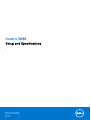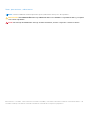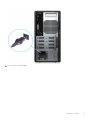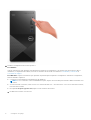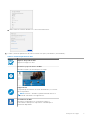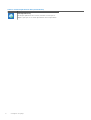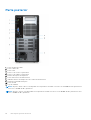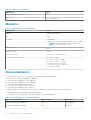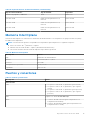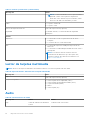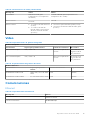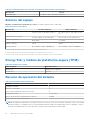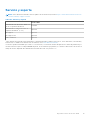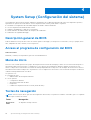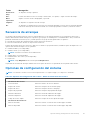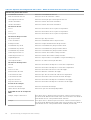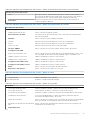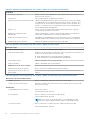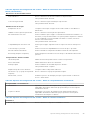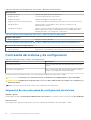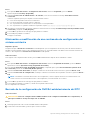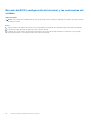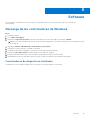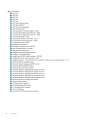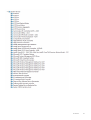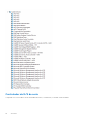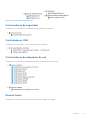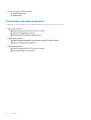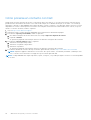Dell Vostro 3888 El manual del propietario
- Tipo
- El manual del propietario
El Dell Vostro 3888 es un ordenador de sobremesa flexible y adaptable a tus necesidades. Puedes configurarlo para trabajar con diversos sistemas operativos, como Windows 10 y Ubuntu, y cuenta con procesadores Intel de última generación para un rendimiento rápido y eficiente. Además, tiene capacidad para hasta 64 GB de memoria RAM y admite discos duros de hasta 2 TB, lo que te permitirá almacenar grandes cantidades de datos.
El Dell Vostro 3888 es un ordenador de sobremesa flexible y adaptable a tus necesidades. Puedes configurarlo para trabajar con diversos sistemas operativos, como Windows 10 y Ubuntu, y cuenta con procesadores Intel de última generación para un rendimiento rápido y eficiente. Además, tiene capacidad para hasta 64 GB de memoria RAM y admite discos duros de hasta 2 TB, lo que te permitirá almacenar grandes cantidades de datos.




































-
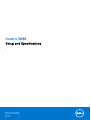 1
1
-
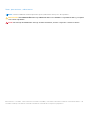 2
2
-
 3
3
-
 4
4
-
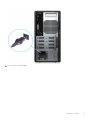 5
5
-
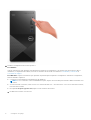 6
6
-
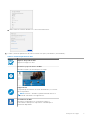 7
7
-
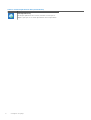 8
8
-
 9
9
-
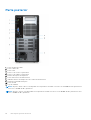 10
10
-
 11
11
-
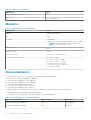 12
12
-
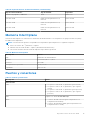 13
13
-
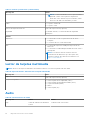 14
14
-
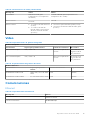 15
15
-
 16
16
-
 17
17
-
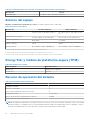 18
18
-
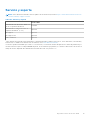 19
19
-
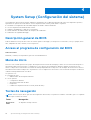 20
20
-
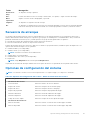 21
21
-
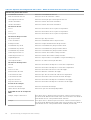 22
22
-
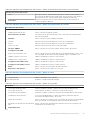 23
23
-
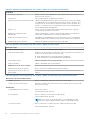 24
24
-
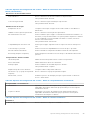 25
25
-
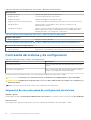 26
26
-
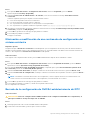 27
27
-
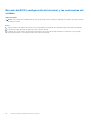 28
28
-
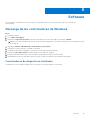 29
29
-
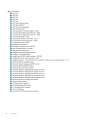 30
30
-
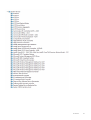 31
31
-
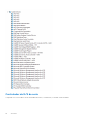 32
32
-
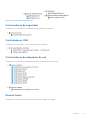 33
33
-
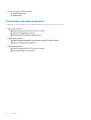 34
34
-
 35
35
-
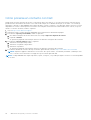 36
36
Dell Vostro 3888 El manual del propietario
- Tipo
- El manual del propietario
El Dell Vostro 3888 es un ordenador de sobremesa flexible y adaptable a tus necesidades. Puedes configurarlo para trabajar con diversos sistemas operativos, como Windows 10 y Ubuntu, y cuenta con procesadores Intel de última generación para un rendimiento rápido y eficiente. Además, tiene capacidad para hasta 64 GB de memoria RAM y admite discos duros de hasta 2 TB, lo que te permitirá almacenar grandes cantidades de datos.
Artículos relacionados
-
Dell Vostro 3881 El manual del propietario
-
Dell OptiPlex 3080 El manual del propietario
-
Dell OptiPlex 3080 Manual de usuario
-
Dell Vostro 3681 El manual del propietario
-
Dell Vostro 7590 El manual del propietario
-
Dell Vostro 3681 El manual del propietario
-
Dell OptiPlex 7080 El manual del propietario
-
Dell OptiPlex 5080 El manual del propietario
-
Dell Vostro 5402 El manual del propietario
-
Dell OptiPlex 3080 El manual del propietario